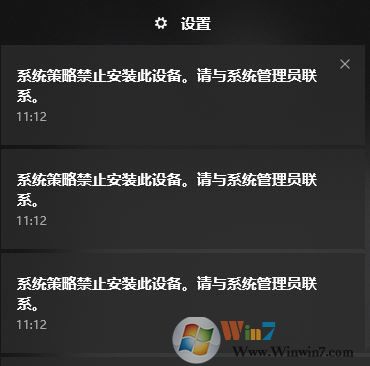
出现这样的问题,是由于组策略中禁用引起的,我们可以按下面方法进行操作:
1、按下win+R组合键打开运行,在运行对话框输入:gpedit.msc命令,点击确定或者回车,打开本地组策略编辑器;
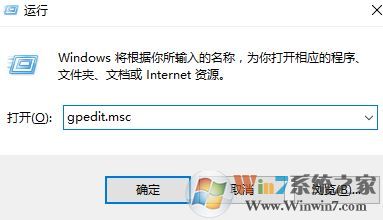
2、打开组策略后我们在左侧依次展开:计算机配置-管理模板-系统-设备安装 - 设备安装限制;
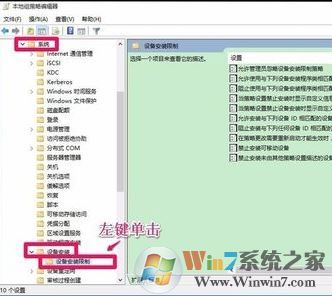
3、点击【设备安装限制】,然后在右侧窗口,找到并左键双击打开:禁止安装未由其他策略设置描述的设备,在打开的禁止安装未由其他策略设置描述的设备窗口,可以看到禁止安装未由其他策略设置描述的设备其选项为“已启用”,我们点击【已禁用】或【未配置】设置完成后点击 应用 -- 确定 保存设置即可!
设置完成后我们只需重启计算机便不会弹出【系统组策略禁止安装此设备 请于系统管理员联系。】的错误提示了!希望对打击有帮助。
分享到:

